Mất điện thoại là một trong những cơn ác mộng tồi tệ nhất của người dùng công nghệ, và việc tìm lại nó càng trở nên khó khăn hơn nếu thiết bị bị ngắt kết nối internet. Mặc dù Samsung và Google đều cung cấp các dịch vụ tìm kiếm thiết bị như SmartThings Find hay Find My Device, nhưng những công cụ này thường yêu cầu điện thoại của bạn phải có kết nối mạng ổn định để hoạt động hiệu quả. Vậy làm thế nào để bạn có thể định vị chiếc Samsung Galaxy của mình khi nó đang offline, hoặc thậm chí đã bị tắt Wi-Fi và dữ liệu di động?
Bài viết này sẽ giới thiệu một thủ thuật sáng tạo, giúp bạn “đánh thức” chiếc điện thoại Samsung bị mất của mình từ xa chỉ bằng một tin nhắn SMS, từ đó kích hoạt các tính năng cần thiết để định vị thiết bị.
Tại Sao Quy Trình Này Giúp Bạn Định Vị Điện Thoại Samsung Hiệu Quả?
Như đã đề cập, các dịch vụ tìm kiếm điện thoại phổ biến như SmartThings Find của Samsung hay Find My Device của Google đều cần điện thoại của bạn có kết nối internet để truyền dữ liệu vị trí. Nếu điện thoại bị tắt Wi-Fi, dữ liệu di động, hoặc tệ hơn là bị mất SIM, việc định vị trở nên gần như bất khả thi. Đây chính là lúc một giải pháp tự động đặc biệt phát huy tác dụng.
Một người dùng trên Reddit có tên geezy87 đã chia sẻ một quy trình tự động cực kỳ thông minh, có thể là cứu cánh trong những tình huống này. Bằng cách tận dụng tính năng “Chế độ và Thói quen” (Modes and Routines) trên điện thoại Samsung Galaxy, bạn có thể thiết lập một chuỗi hành động tự động được kích hoạt từ xa thông qua một tin nhắn SMS.
Ý tưởng rất đơn giản: Khi điện thoại Samsung của bạn nhận được một tin nhắn SMS chứa từ khóa cụ thể (mà bạn đã cài đặt trước), nó sẽ tự động thực hiện một loạt các hành động. Các hành động này bao gồm bật dữ liệu di động, Wi-Fi, dịch vụ định vị, và thậm chí cả chế độ tiết kiệm pin. Việc kích hoạt internet và định vị từ xa này sẽ giúp các dịch vụ tìm kiếm thiết bị của Samsung và Google hoạt động trở lại, cho phép bạn theo dõi vị trí của điện thoại. Chế độ tiết kiệm pin cũng sẽ giúp kéo dài thời lượng pin của thiết bị, tăng cơ hội tìm thấy trước khi hết pin hoàn toàn.
Lưu ý quan trọng: Nếu điện thoại Samsung của bạn bị kẻ gian lấy cắp và họ kịp thời tháo SIM, quy trình này sẽ không thể hoạt động. Trong trường hợp đó, bạn cần hành động nhanh chóng hoặc cân nhắc chuyển sang sử dụng eSIM để loại bỏ rủi ro này.
Hướng Dẫn Thiết Lập Quy Trình Tìm Điện Thoại Samsung Tự Động
Sau khi hiểu được lợi ích và cách thức hoạt động, hãy cùng thiết lập quy trình hữu ích này trên chiếc điện thoại Samsung của bạn.
Bước 1: Mở Cài Đặt và Tạo Quy Trình Mới
- Mở ứng dụng Cài đặt (Settings) trên điện thoại Samsung của bạn.
- Cuộn xuống và chọn mục Chế độ và Thói quen (Modes and Routines).
- Chuyển sang tab Thói quen (Routines) ở phía trên.
- Nhấn vào biểu tượng dấu cộng (+) ở góc trên bên phải để tạo một thói quen mới.
Bước 2: Thiết Lập Điều Kiện Kích Hoạt (Nếu)
Đây là phần bạn sẽ định nghĩa điều kiện để quy trình tự động được thực thi.
- Trong phần “Nếu” (If), nhấn vào biểu tượng dấu cộng (+) để thêm điều kiện kích hoạt.
- Cuộn xuống phần Sự kiện (Event) và chọn Tin nhắn đã nhận (Message received).
- Thiết lập Người gửi (Sender) là Bất kỳ ai (Anyone).
- Chọn Tin nhắn với từ khóa cụ thể (Message with specific keyword).
- Chọn tùy chọn Khi tất cả các từ khóa được tìm thấy (When all keywords are found).
- Nhập một từ khóa bí mật mà bạn dễ nhớ nhưng khó đoán, ví dụ: “TimDienThoaiCuaToi” hoặc “KichHoatGPS”.
- Nhấn vào dấu cộng để thêm từ khóa, sau đó nhấn Hoàn tất (Done).
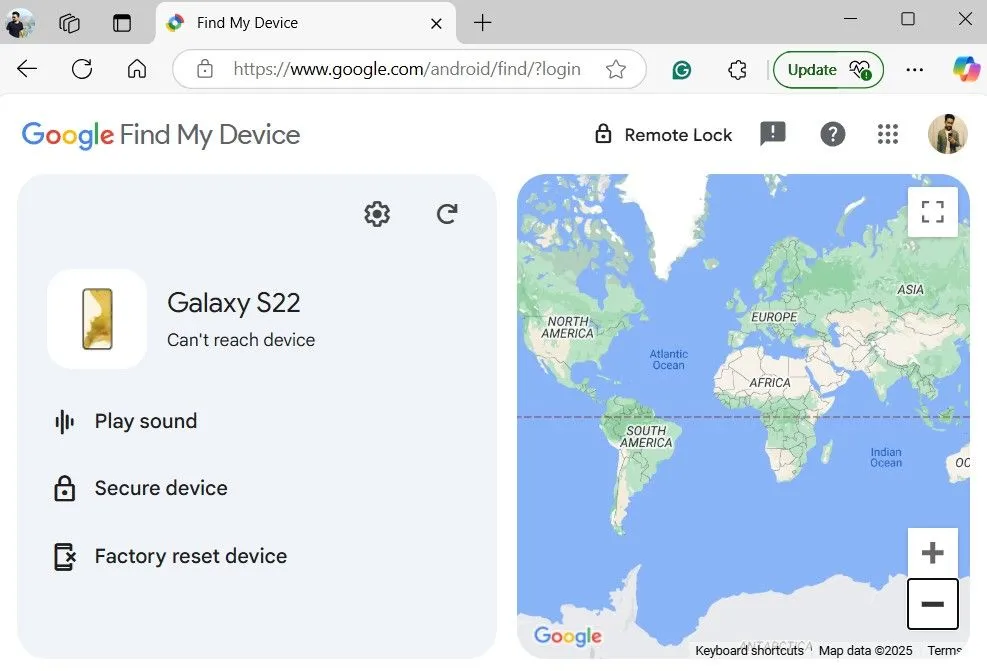 Giao diện Google Find My Device hiển thị lỗi không thể kết nối với thiết bị Samsung khi điện thoại mất mạng.
Giao diện Google Find My Device hiển thị lỗi không thể kết nối với thiết bị Samsung khi điện thoại mất mạng.
Bước 3: Thiết Lập Hành Động Thực Hiện (Thì)
Đây là phần bạn sẽ chỉ định những gì điện thoại sẽ làm khi điều kiện được đáp ứng.
- Trong phần “Thì” (Then), nhấn vào biểu tượng dấu cộng (+) để thêm hành động.
- Thêm các hành động sau:
- Bật Dữ liệu di động: Chọn Tất cả hành động > Kết nối > Dữ liệu di động (All actions > Connections > Mobile data) và chọn Bật (On).
- Bật Wi-Fi: Chọn Tất cả hành động > Kết nối > Wi-Fi (All actions > Connections > Wi-Fi) và chọn Bật (On).
- Bật Vị trí (Định vị): Chọn Tất cả hành động > Vị trí (All actions > Location) và chọn Bật (On).
- Bật Đồng bộ dữ liệu tự động: Chọn Tất cả hành động > Đồng bộ dữ liệu tự động (All actions > Auto-sync data) và chọn Bật (On). Điều này giúp dữ liệu được đồng bộ và sao lưu nếu bạn đã thiết lập.
- Bật Tiết kiệm pin: Chọn Tất cả hành động > Pin > Tiết kiệm pin (All actions > Battery > Power saving) và chọn Bật (On).
- Tăng âm lượng: Nếu muốn điện thoại đổ chuông to để dễ tìm khi ở gần, chọn Tất cả hành động > Chế độ âm thanh và âm lượng (All actions > Sound mode and volume), đặt Nhạc chuông, Thông báo và Hệ thống về mức 100. Sau đó nhấn Hoàn tất.
Bước 4: Lưu Quy Trình và Kiểm Tra
- Sau khi đã thêm tất cả các hành động mong muốn, nhấn Lưu (Save).
- Đặt tên cho quy trình này (ví dụ: “Tìm điện thoại khẩn cấp” hoặc “KichHoatTimKiem”).
- Nhấn Hoàn tất (Done).
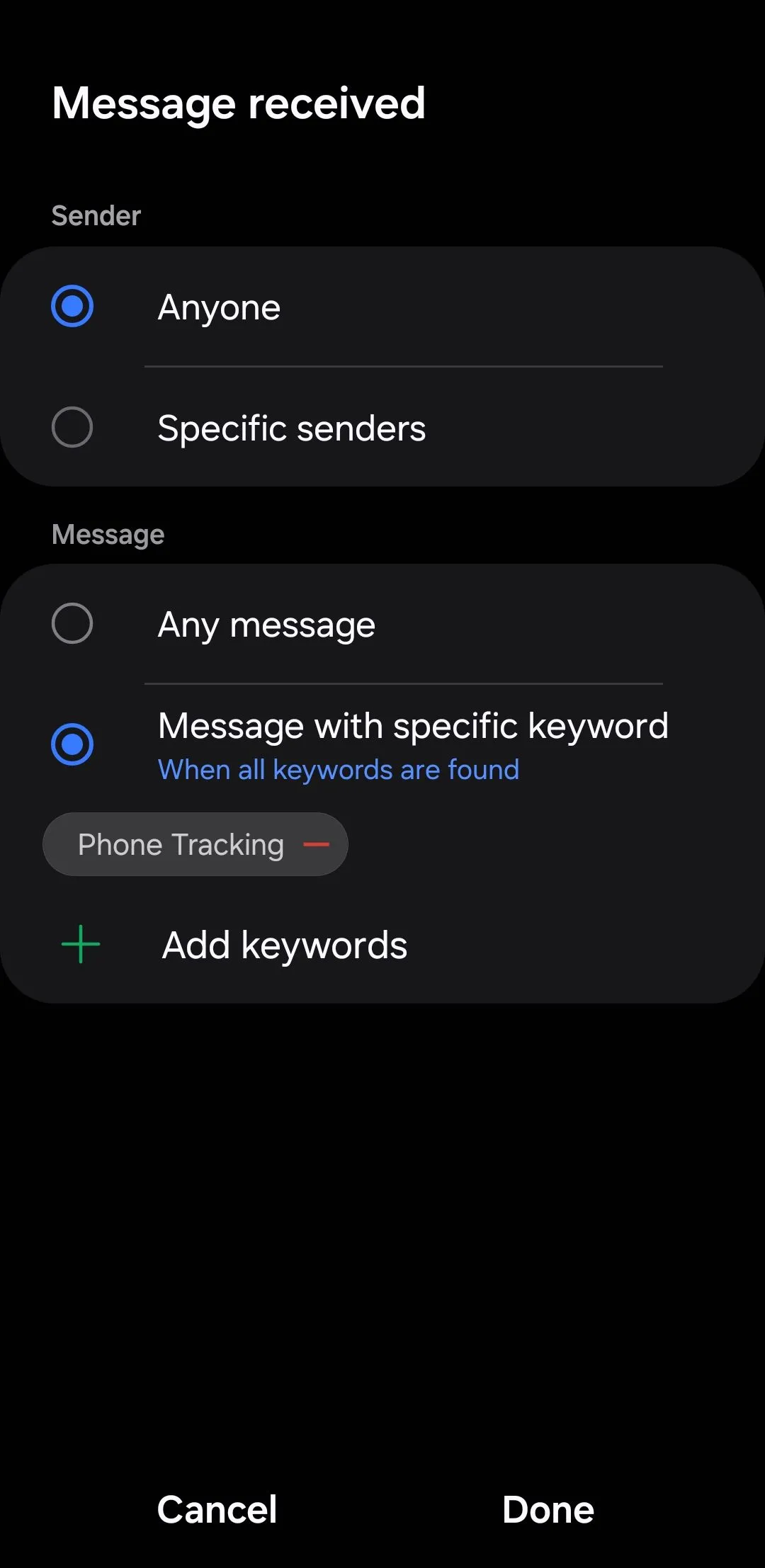 Thiết lập điều kiện kích hoạt 'Tin nhắn đã nhận' với từ khóa cụ thể trong tính năng Chế độ và Thói quen của Samsung.
Thiết lập điều kiện kích hoạt 'Tin nhắn đã nhận' với từ khóa cụ thể trong tính năng Chế độ và Thói quen của Samsung.
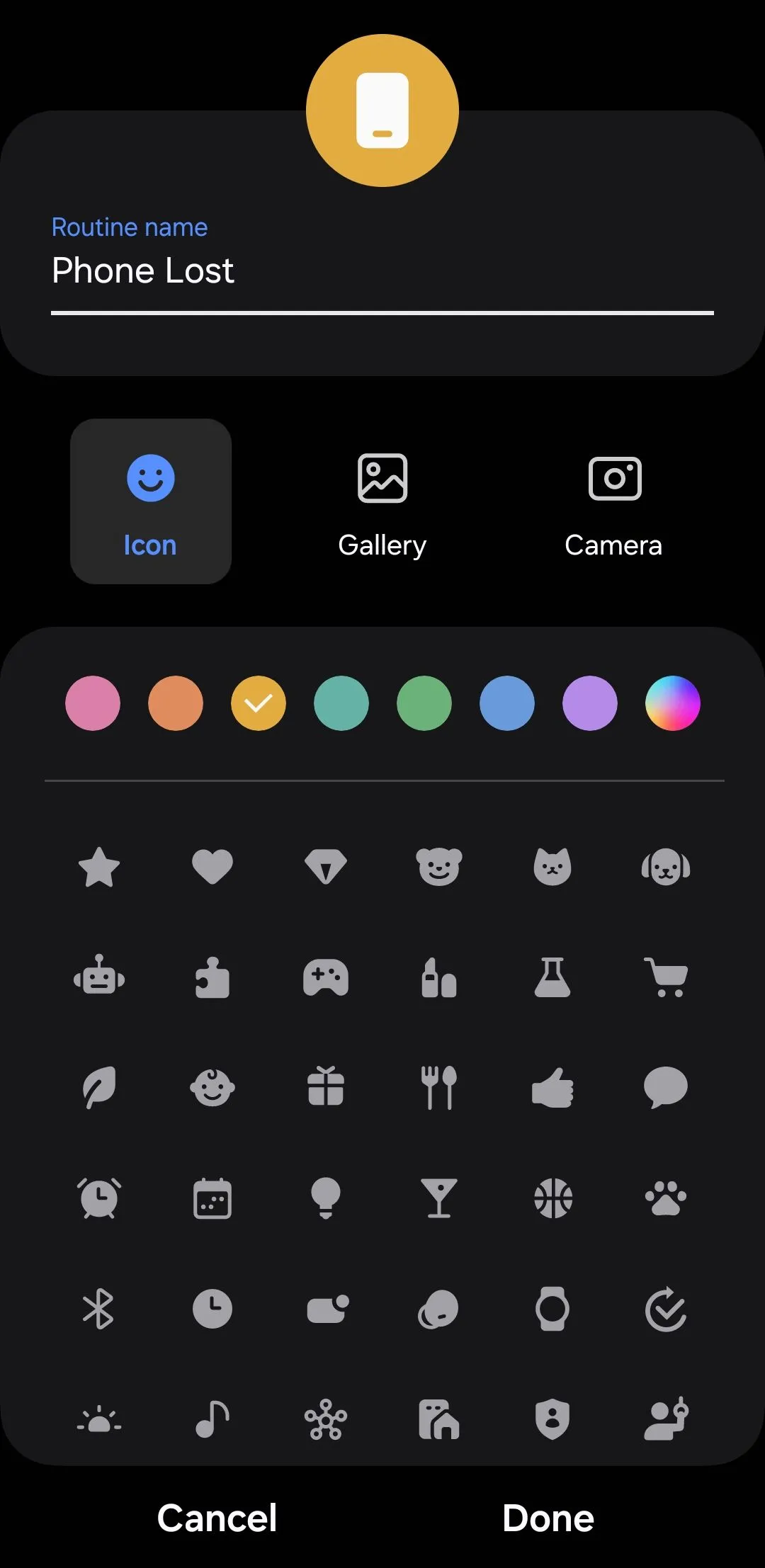 Hoàn tất và lưu quy trình tự động giúp tìm điện thoại Samsung bị mất, với các hành động được cấu hình sẵn.
Hoàn tất và lưu quy trình tự động giúp tìm điện thoại Samsung bị mất, với các hành động được cấu hình sẵn.
Sau khi thiết lập xong quy trình này, bạn chỉ cần gửi một tin nhắn SMS chứa từ khóa đã xác định đến số điện thoại của mình. Chiếc điện thoại sẽ tự động thực hiện các hành động đã gán, giúp bạn có thể theo dõi vị trí của nó, phát âm thanh, sao lưu dữ liệu hoặc thậm chí là đặt lại thiết bị từ xa thông qua SmartThings Find hoặc Google Find My Device.
Mẹo hữu ích: Bạn nên kiểm tra quy trình này ngay sau khi thiết lập để đảm bảo mọi thứ hoạt động đúng như mong đợi. Hãy nhớ rằng từ khóa kích hoạt SMS có phân biệt chữ hoa, chữ thường, vì vậy bạn cần nhập chính xác như đã cài đặt.
Kết Luận
Mất điện thoại có thể gây ra rất nhiều lo lắng và phiền toái. Tuy nhiên, với quy trình tự động thông minh này trên điện thoại Samsung, bạn sẽ có cơ hội cao hơn nhiều để tìm lại được thiết bị của mình, ngay cả khi nó không có kết nối mạng. Đây là một thủ thuật đơn giản nhưng vô cùng hiệu quả, chỉ cần thiết lập một lần và nó sẽ luôn sẵn sàng trợ giúp bạn trong những tình huống khẩn cấp.
Bạn đã từng thử thiết lập quy trình tự động nào tương tự trên điện thoại Samsung của mình chưa? Hãy chia sẻ kinh nghiệm và những thủ thuật độc đáo khác của bạn trong phần bình luận bên dưới nhé!


